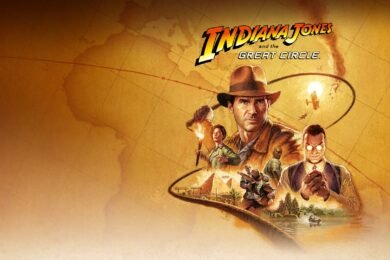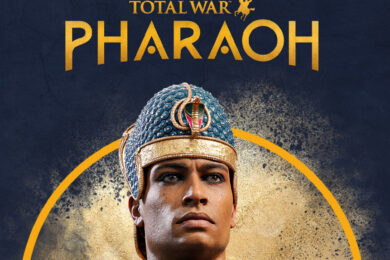Plusy:
+ ciekawy, nowoczesny design
+ czujniki obecności
+ port Ethernet
+ funkcja stacji dokującej i wygoda
+ przesyłanie obrazu przez USB
+ dwa porty USB 3.0, jeden port USB 2.0
+ pivot
Minusy:
- tylko wejście D-Sub i USB
- kiepski obraz przy wykorzystaniu D-Sub
- potrafi klatkować obraz przy podłączeniu USB
W moje ręce trafił do testów bardzo specyficzny monitor firmy Philips. Miałem już okazję testować produkty z obsługą 3D tej właśnie firmy, ale przyznam, że pierwszy raz spotkałem się z tak wszechstronnym i dobrze zrealizowanym produktem do biura, jakim jest Philips 231P4U. Zapraszam do przeczytania testu.
Philips ma niezwykle bogatą ofertę monitorów, w której każdy znajdzie coś dla siebie. Jakiś czas temu w moje ręce trafił przecież bardzo dobry Gioco 278G4 umożliwiający oglądanie obrazów w trzech wymiarach. Gioco był monitorem dedykowanym typowo do rozrywki, natomiast 231P4U znajduje się zdecydowanie po przeciwnej stronie i ciężko znaleźć mu zastosowanie w domu.
Sam monitor dostarczany jest w opakowaniu typowym dla wyświetlaczy obsługujących format pivot, czyli sporej wielkości pudle szczelnie wyłożonym styropianem. Montaż jest błyskawiczny: szybkie ułożenie matrycy na podstawce, ledwo słyszalny dźwięk zaczepów i już! Podpinamy zasilanie, kabel D-Sub i możemy korzystać z dobrodziejstw monitora. Jeszcze tylko szybki rzut oka do opakowania: znajdziemy w nim kabel zasilający, przewód D-Sub, kabelek audio, przewód USB 3.0 w wersji A-B, krótką instrukcję oraz płytę ze sterownikami. Standardowy zestaw.
Przed podłączeniem monitora polecam jednak zaznajomić się z portami umieszczonymi na tylnym panelu. Prócz analogowego wejścia D-Sub, które jest jedynym standardowym portem wideo, znajdziemy tam również port Ethernet 10/100, wejście oraz wyjście audio, a także wejście na zasilanie. Niby niewiele, ale na uwagę zasługuje wspomniany port Ethernet. Dzięki temu możemy śmiało uprościć obsługę stanowiska i ograniczyć liczbę plączących się kabli. Wszystko to za sprawą portu USB 3.0 w wersji B umieszczonemu na bocznej części obudowy. Znajdziemy ram również dwa porty USB 3.0 oraz jeden w wersji 2.0. Sprawną organizację kabli umożliwia odpowiednio profilowany statyw monitora: wnęka została przemyślana całkiem dobrze, chociaż czasami można odnieść wrażenie, że kable są naciągane podczas zmiany ustawienia pivot.
Wizualnie dobrze prezentuje się również sam monitor. Gustowne połączenie srebra i czerni, ze zgrabnie wstawionymi czujnikami podczerwieni. Futurystycznej wyglądu dopełnia wskaźnik włączenia umieszczony w centralnej dolnej części ramki. Początkowo miałem wątpliwości, co do jego trwałości i wykonania, jednak dość szybko minęło. Podstawka gwarantuje dobrą stabilność, a sam statyw działa sprawnie i nie ma luzów, które powodowałyby w jakiś sposób osiadanie monitora z ustalonej wysokości. Jednak było dla mnie zaskoczeniem, że wyświetlacz niekoniecznie trzymał poziom: po zmianie ustawienia matrycy z pionowej na poziomą dla domyślnych ustawień, czyli maksymalnych, monitor był lekko przechylony. Nie było to widoczne przy bezpośrednim użytkowaniu, ale kiedy oddalałem się na kilka metrów wyraźnie można było zauważyć brak poziomu poprzez wyższe umiejscowienie jednego z narożników. 231P4U nie służy jednak do pracy w dużej odległości czy też oglądania filmów, więc nie jest to szczególny problem.
Początkowo monitor podłączyłem standardowo, czyli poprzez D-Sub. Rozwiązanie z pewnością dobre dla jednostek stacjonarnych oraz różnego rodzaju komputerów przenośnych. Pojawiły się jednak problemy: obraz był nieostry, zdawało się, że rozmazaniu ulegają krawędzie. Szczególnie dokuczliwe było to przy pracy z jakąkolwiek grafiką i w grach. Wymagało również przyzwyczajenia podczas edycji tekstów. Również kolory mogły budzić wątpliwości, wydawały się momentami jakby wyblakłe, chociaż sprawdzanie gradientów barw nie wskazywało na problemy. Podejrzewam, że było to związane z częściową utratą ostrości przy grafice. Podłączenie D-Sub okazało się rozwiązaniem bardzo słabym, więc czym prędzej skorzystałem z alternatywy.
Ową alternatywą jest połączenie graficzne z komputerem stacjonarnym lub mobilnym poprzez port USB. Efekt mnie zaskoczył. Nie tylko mogłem cieszyć się lepszą jakością grafiki, ale podłączenie USB wykorzystywało również zamontowaną w monitorze kartę sieciową jako alternatywne źródło połączenia LAN. Wszystkie wyświetlane obiekty uległy znacznej poprawie w porównaniu do zastosowania złącza analogowego, nie było już problemów z ostrością czy brakami w kolorach. Co ciekawe sam monitor można podłączyć zarówno portem D-Sub, jak i USB do jednej maszyny i wykorzystywać jednocześnie dwa niezależne pulpity, pomiędzy którymi możemy się dość szybko przełączać z wykorzystaniem przycisku odpowiedzialnego za tę funkcję.
Jak to jednak mawiają mądrzy górale: nie ma róży bez ognia (czy kolców). Wykorzystując połączenie USB do przesyłu obrazu, danych sieciowych, transmisji plików z podłączonych jednocześnie urządzeń (a tych mogą być aż trzy pracujące równolegle) napotkamy jeden dość istotny problem: obraz zacznie smużyć, szarpać, stanie się wręcz poklatkowy. Szczególnie, kiedy skorzystamy ze starszego typu sprzętu, który obsługuje jedynie połączenie USB 2.0 lub do koncentratorów będą podłączone inne urządzenia ograniczające ich wydajność. Wtedy zdecydowanie lepiej postawić na płynność i przełączyć się na wyświetlanie przez D-Sub, nawet pomimo straty jakości. Zwracam na to uwagę, ponieważ udało mi się doprowadzić do kuriozalnej sytuacji, kiedy na klonach pulpitu widziałem na jednym kursor myszki skaczący, jakby były problemy z połączeniem, podczas gdy na drugim cały ruch odbywał się płynnie. Skoro już przy portach USB jesteśmy, to zwrócę uwagę na ich umieszczenie: wszystkie, łącznie ze złączem typu B, umieszczone zostały po lewej stronie obudowy monitora. Czemu zwracam na to uwagę? Otóż ta lewa strona staje się górną po obrocie o 90 stopni w celu wykorzystania opcji pivot. W przypadku laptopów nie jest to jakiś poważny problem, wystarczy przecież przerzucić kable i tyle. Gorzej w przypadku podpięcia na stałe do PC, kiedy się zapomnimy i pociągniemy za kabel USB, który przecież, logicznie rzecz biorąc, zostanie puszczony przez specjalną wnękę w statywie.
Prócz wspomnianych portów oraz sposobów komunikacji, 231P4U ma jeszcze kilka dodatkowych asów w rękawie. Zacznijmy od wbudowanych głośników. Mocą nie grzeszą, ale są i nadają się całkiem dobrze do posłuchania muzyki, jeśli nie mamy pod ręką żadnej alternatywy. Specjalnie dla osób pozostających w pracy w ciągłym ruchu lub też miłośników ekologii w postaci wszelakiej, Philips po raz kolejny zdecydował się na umieszczenie w swoim produkcie czujników obecności. Reagują one znacznie lepiej niż wcześniej testowane przeze mnie w modelu P241QPYK: tym razem nie uległy foliowym opakowaniom i reagowały poprawnie.
Wygląd: 4/5
Wykonanie: 4/5
Obraz: 3/5
Funkcje: 4/5
Stosunek ceny do jakości: 3/5
Ogólnie: 3.5/5
PODSUMOWANIE:
Philips 231P4U jest bardzo dobrym monitorem biurowym. Właściwie, to nie tyle monitorem, co wręcz całą stacją dokującą dla komputerów przenośnych: podłączając jeden kabel USB od razu otrzymujemy dostęp do wyświetlacza, jak również i połączenia sieciowego oraz wszystkich urządzeń USB wcześniej przygotowanych dla danego stanowiska pracy. Oznacza to niesamowitą wręcz wygodę. Nie ustrzeżono się wad, jednak w przypadku nowoczesnych notebooków czy netbooków z portami USB 3.0, schodzą one zdecydowanie na dalszy plan. Jeśli jednak planujecie wykorzystanie podłączenia D-Sub, to upewnijcie się, czy na pewno nie potrzebujecie ostrego jak brzytwa obrazu oraz dokładnego odwzorowania barw.